웹, Google Play 또는 App Store에서 Zoom 구독을 취소하는 방법
게시 됨: 2023-08-23
귀하의 필요에 더 적합한 Zoom 대안을 찾으셨나요? 그렇다면 Zoom 구독을 취소하고 비용을 절약하는 것이 합리적입니다. 결국 프리미엄 기능이 필요하지 않은 경우 Zoom에 비용을 지불하는 이유는 무엇입니까? 또한 필요할 때 멤버십을 다시 구독하거나 재활성화할 수 있습니다.
하지만 Zoom 구독을 취소하는 방법은 무엇입니까? Zoom 구독을 취소하는 알려진 모든 방법을 살펴보면서 계속 읽어보세요. 하지만 그 전에, 멤버십 종료를 위한 두 가지 전제 조건을 살펴보겠습니다.
Zoom 구독 취소를 위한 전제 조건
Zoom 구독을 취소하려면 다음 조건을 충족해야 합니다.
- 온라인으로 구독을 구매했어야 합니다.
- 귀하는 계정 소유자 또는 관리자여야 합니다.
- 맞춤 역할이 있는 경우 결제 권한이 있어야 합니다.
웹에서 Zoom 구독을 취소하는 방법
웹 포털에서 Zoom 구독을 취소하려면 다음 단계를 따르세요.
- Zoom.us를 방문하세요.
- 오른쪽 상단에 있는 로그인 옵션을 클릭하여 계정에 로그인하세요.
- 휴대폰이나 이메일로 전송된 코드를 사용하여 계정을 확인하세요.
- 왼쪽 탐색 메뉴에서 계정 관리 를클릭합니다. 그런 다음 열리는 하위 메뉴에서청구를 선택합니다.
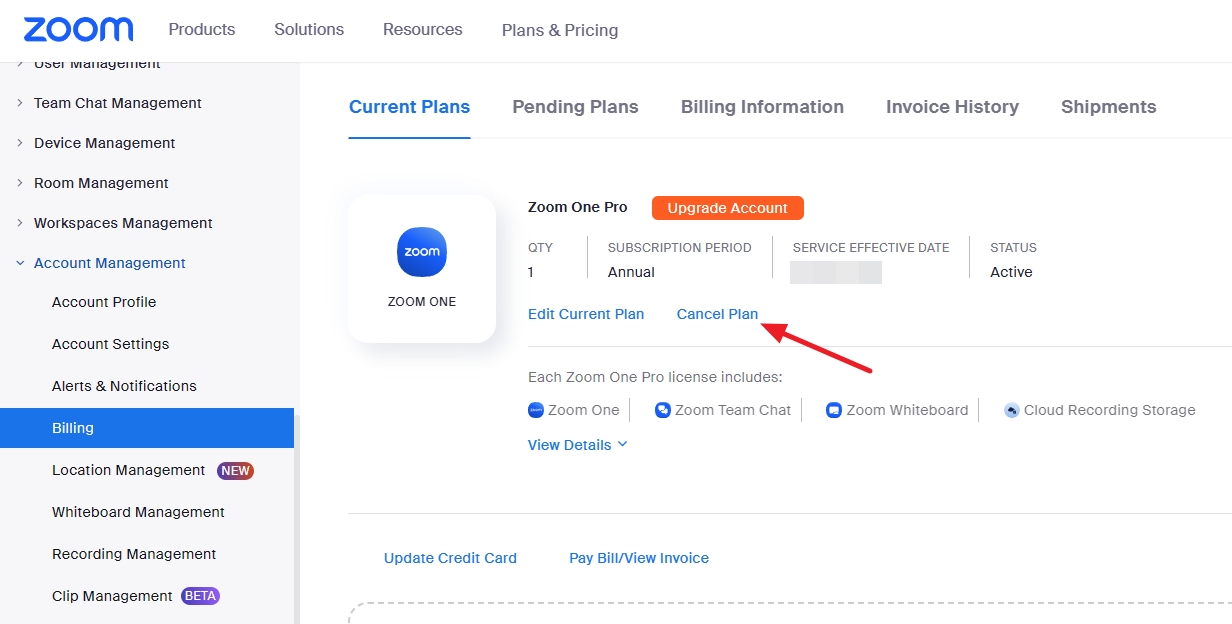
- 첫 번째 탭(현재 요금제) 에서 취소하려는 요금제를 선택하고 요금제 취소(Cancel Plan)를클릭하세요. 이렇게 하면 구독 자동 갱신이 중지됩니다.
- 확인 팝업이 화면에 나타납니다.취소 확인을 클릭하여 조치를 확인하세요.
유료 Zoom 멤버십이 성공적으로 종료됩니다. 또한 받은 편지함에서 동일한 내용의 이메일을 확인하세요.
Zoom 구독을 취소하면 모든 클라우드 녹화물에 액세스할 수 없게 된다는 점도 주목할 가치가 있습니다. 또한 취소 후 30일이 지나면 영구적으로 삭제됩니다. 따라서 구독을 취소하기 전에 Zoom 녹음을 저장하세요.
구독을 취소한 후에도 Zoom 이름을 변경할 수 있습니다.
Android에서 Zoom 구독을 취소하는 방법
다음 단계는 Google Play를 통해 구매한 경우 Android에서 Zoom 구독을 취소하는 데 도움이 됩니다.
- 기기에서 Google Play 스토어를 엽니다.Zoom 구독을 구매할 때 사용한 것과 동일한 계정으로 로그인했는지 확인하세요. 그렇지 않은 경우 계정을 전환하세요.
- 오른쪽 상단에 있는계정 아이콘을 탭하세요.
- 결제 및 구독 으로 이동합니다.
- 결제 및 구독에서 구독 을 선택합니다.
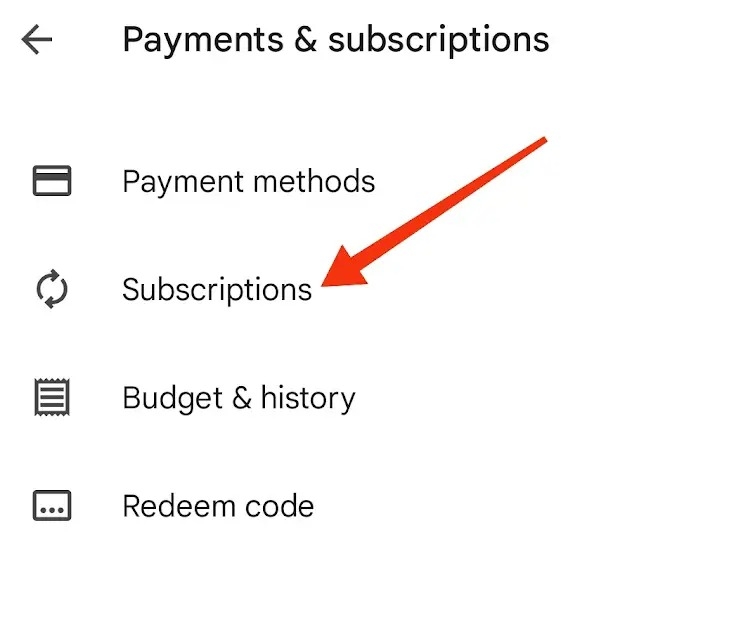
- 목록에서 Zoom 구독을 찾으세요.
- 구독 취소를 누르고 화면의 지시를 따릅니다.
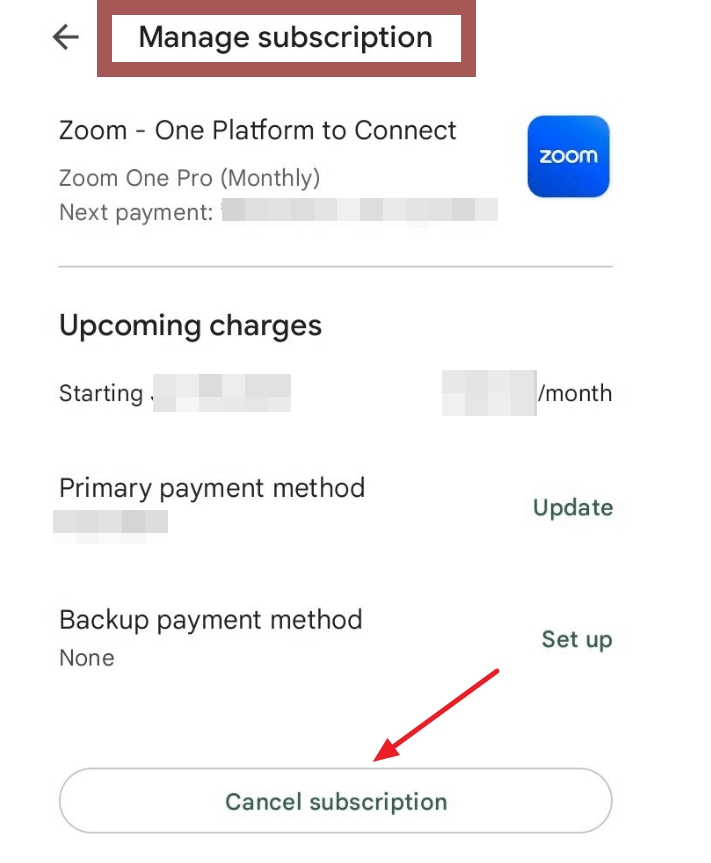
취소 이유를 선택하라는 메시지가 표시되면 목록에서 하나를 선택하고계속을 탭합니다.구독 취소 를 눌러 작업을 확인하세요.
휴대폰에서 Zoom을 제거해도 구독이 취소되지는 않습니다.
iOS에서 Zoom 구독을 취소하는 방법은 무엇입니까?
iPhone에서 직접 Zoom을 구독했다면 App Store에서 구독을 취소해야 합니다.
- iPhone의 설정을 엽니다.
- 상단에서 이름을 탭합니다.
- 구독 을 찾아 탭하세요.
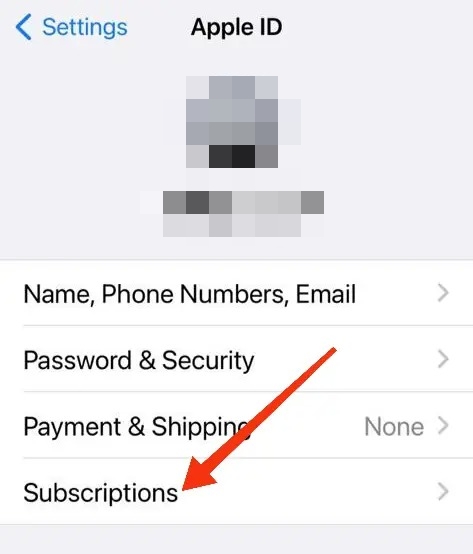
- 확대/축소 를 탭합니다.
- 마지막으로 구독 취소옵션을 선택하세요.
다음 청구일까지 프리미엄 Zoom 구독을 계속 즐길 수 있습니다. 그 시점이 되면 모든 유료 권한이 귀하의 계정에서 제거됩니다. 구독을 취소한 후 Mac에서 Zoom을 제거할 수 있습니다.

Zoom 구독을 재구독하거나 재활성화하는 방법
취소된 Zoom 구독을 취소, 재구독 또는 재활성화하려면 갱신 날짜 이전에 다음 단계를 수행해야 합니다.
- Zoom.us로 이동하여 오른쪽 상단에 있는 로그인 옵션을 클릭하여 계정에 로그인하세요.
- 왼쪽 탐색 메뉴에서 계정 관리를클릭하고 열린 하위 메뉴에서결제를선택하세요.
- 현재 요금제 에서 다시 구독하거나 재활성화하려는 취소된 요금제를 찾으세요.
- 요금제 이용 약관이 포함된 대화 상자가 나타납니다. 주의 깊게 읽어보시거나 진행 및 활성화 버튼을 클릭하세요.
- 화면에 표시되는 단계에 따라 결제하세요.
유료 Zoom 플랜에 대한 환불을 받는 방법
마지막 청구 주기에 Zoom 유료 계정에 사용 내역이 없는 경우 환불을 받을 수 있습니다. 요청을 제출하고 환불 금액을 확인하려면 다음 단계를 따르세요.
- Zoom 웹 포털에 로그인하세요.
- 왼쪽 탐색 메뉴에서 계정 관리를 클릭한 다음 결제를클릭하세요.
- 현재 요금제 아래에서 취소하려는 요금제를 찾은 후 요금제 취소를클릭하여 자동 갱신을 중지하세요.
- 귀하의 계정이 환불 대상인 경우분쟁 청구 옵션이 화면에 나타납니다.클릭하세요.
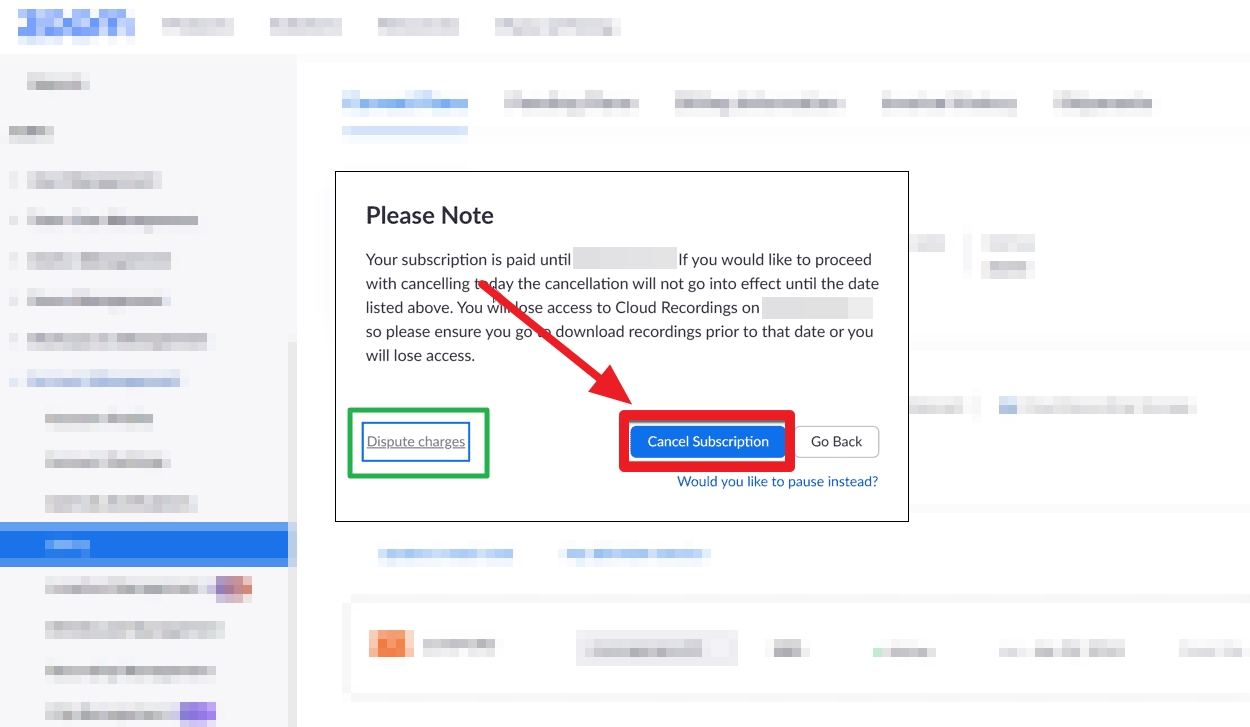
- 다음 창에서 환불 금액을 확인할 수 있습니다.
- 환불 약관에 동의하고환불 을 클릭합니다.
Zoom에서 추가 기능 구독을 취소하는 방법
Zoom에서 추가 기능(유료) 구독을 취소하는 단계는 다음과 같습니다.
- PC에서 Zoom 웹 포털에 로그인하세요.
- 왼쪽 탐색 메뉴에서 계정 관리를 클릭한 다음 결제를클릭하세요.
- 현재 요금제 아래에서 추가 기능 옆에 있는 요금제 취소를클릭하여 자동 갱신을 취소하세요.
- 확인 팝업이 나타납니다. 조치를 확인하세요.
등록된 이메일 ID로 Zoom 추가 기능 구독 취소에 대한 이메일을 받게 됩니다.
줌하거나 줌하지 않으려면
Zoom은 값비싼 화상 회의 플랫폼이지만 모든 사람의 요구를 충족하는 많은 기능을 갖추고 있습니다. 그러나 우리 중 일부는 너무 많은 것을 원하지 않고 Google Meet과 같은 기본 또는 평균 이상을 고수할 수도 있습니다.
자주 묻는 질문
A: Zoom 구독을 취소하면 클라우드 녹화에 액세스할 수 없게 됩니다. 다시 액세스하려면 30일 이내에 클라우드 녹화가 포함된 요금제를 구독해야 하며 그 이후에는 영구적으로 삭제됩니다.
답변: Zoom 구독의 다음 청구서 날짜는 계정 관리 아래의 청구 섹션에서 확인할 수 있습니다.
A: 언제든지 Zoom 구독을 취소할 수 있습니다. 단, 다음 결제 주기 전에 완료하시기 바랍니다. 그렇지 않으면 구독이 자동으로 갱신됩니다.
